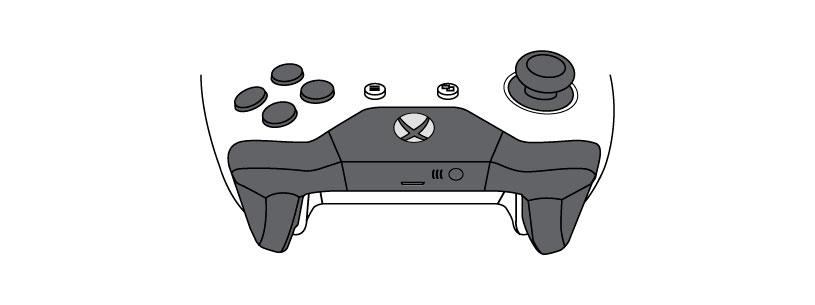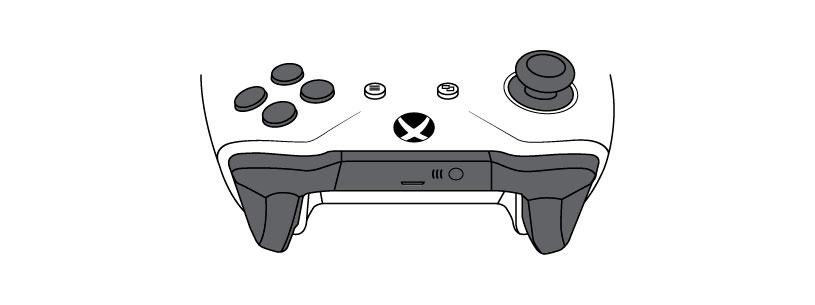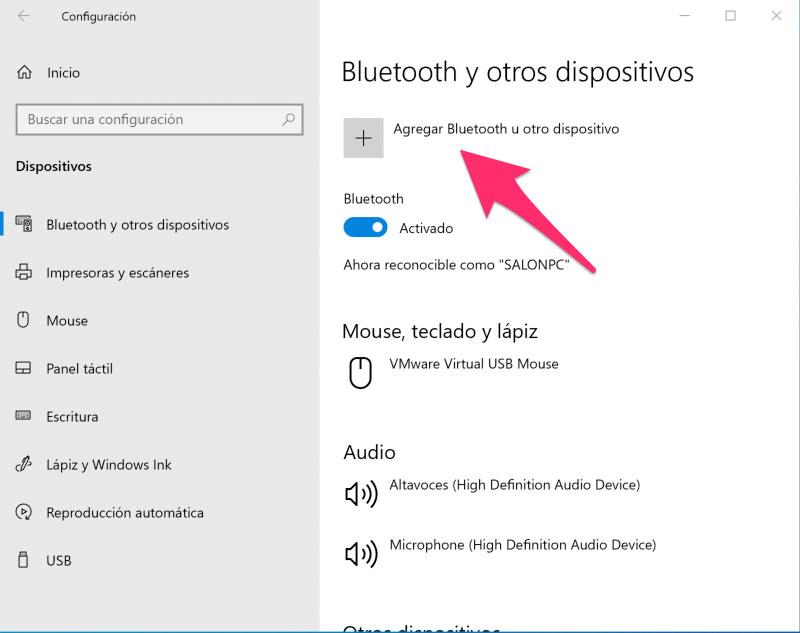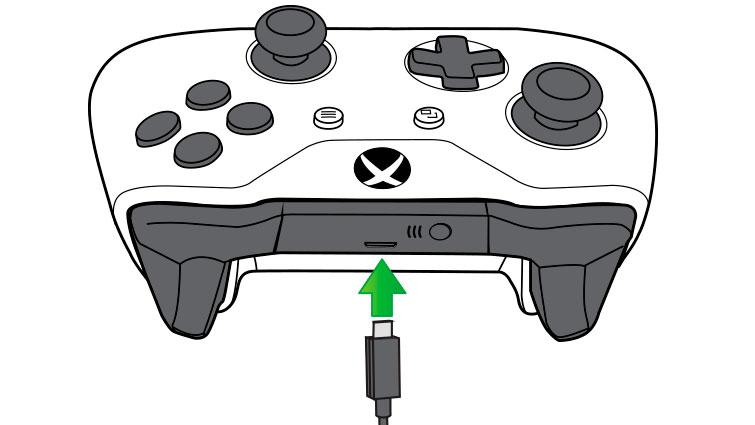Cómo Conectar Un Mando De Xbox Al PC: De Forma Inalámbrica O Con Cable
Quizá en alguna ocasión has echado de menos jugar con un mando a algún videojuego en tu ordenador. Si es así y tienes una consola actual debes saber que es muy posible que puedas utilizar sus mandos en tu ordenador. En las siguientes líneas quiero explicarte los pasos a seguir para poder conectar un mando de Xbox a tu ordenador.
En el pasado era necesario recurrir a software de terceros para poder hacer esto, pero Windows 10 ya acepta de forma nativa los mandos de la Xbox One, por lo que el proceso para conectar el mando es muy rápido y natural.
Pese a ello, es importante tener algunas cosas en cuenta para que todo funcione correctamente. Lo primero, saber qué versión del mando de Xbox tienes.
Cómo identificar cuál es la versión de tu mando de Xbox
Microsoft lanzó al mercado dos versiones diferentes del mando de Xbox One. Una de ella tiene conectividad Bluetooth y la otra no. Esto supone que uno de los mandos puede ser utilizado de forma inalámbrica en un ordenador, mientras que la otra solo se puede utilizar con cable.
Para identificar si tu mando dispone de Bluetooth fíjate en el botón Xbox. Si está rodeado por la misma pieza de plástico que el resto de botones del frontal del mando (como el de la imagen superior) sí dispone de conexión Bluetooth.
En cambio, si el botón Xbox está en el mismo plástico que los gatillos de la parte superior del mando, la conectividad no es Bluetooth y no podrás utilizar el mando de forma inalámbrica. Es algo un tanto molesto, pero podrás utilizar el mando con tu PC utilizando un cable USB.
Ahora que ya sabes cómo identificar el mando que tienes, ya puedes pasar al apartado que corresponda para aprender a conectarlo a tu ordenador.
Cómo conectar un mando de Xbox a un PC a través de Bluetooth
Lo primero que debes hacer es pinchar sobre el botón inicio en tu ordenador y después sobre el icono del engranaje para acceder a la configuración de Windows. Una vez dentro pincha sobre Dispositivos y accede a la pestaña Bluetooth.
Cuando estés dentro coge el mando y pulsa el botón Xbox hasta que se encienda la luz. Acto seguido mantén pulsado el botón de emparejamiento en la parte superior. Debes mantenerlo pulsado durante unos segundos, concretamente hasta que la luz blanca empiece a parpadear mucho más rápido.
Ahora vuelve al ordenador y pincha sobre Agregar Bluetooth u otro dispositivo y en la nueva ventana que se desplegará escoge la opción Bluetooth. Al hacer esto el PC buscará todos los dispositivos a su alcance en modo emparejar y uno de ellos será el mando.
Pincha sobre Xbox Wireless Controller y el proceso de conexión habrá terminado. Windows lo reconocerá perfectamente y lo configurará para ser utilizado en cualquier juego de PC que sea compatible con mandos. Por supuesto, en los ajustes del juego podrás configurar qué hace cada botón o gatillo si lo necesitas.
Cómo conectar un mando de Xbox a un PC a través de cable USB
En caso de que tu mando no disponga de conexión Bluetooth tendrás que utilizar un cable USB para conectar el mando.
Para ello necesitas un cable USB-A a micro-USB. Debes conectar el extremo micro-USB al conector del mando de Xbox y el otro extremo al ordenador.
Una vez que lo conectes enciende el mando de la consola presionando el botón Xbox hasta que aparezca la luz Cuando esté encendido el ordenador te avisará de que ha detectado un nuevo dispositivo e iniciará la instalación.
Una vez instalado, Windows realizará todas las configuraciones necesarias y pasados unos segundos te informará de que la instalación ha finalizado. A partir de este momento el mando estará listo para ser utilizado en todos los juegos compatibles del mismo modo que ocurría con el mando inalámbrico.
Via: www.adslzone.net
 Reviewed by Anónimo
on
10:10
Rating:
Reviewed by Anónimo
on
10:10
Rating: